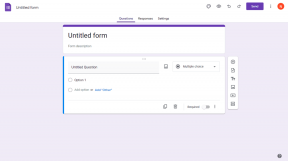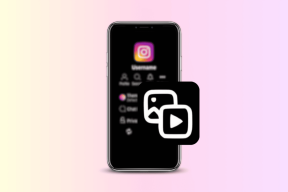Cum să descărcați videoclipuri din DM-uri Twitter pe computer și mobil
Miscellanea / / April 07, 2023
Twitter a devenit o platformă importantă de micro-blogging care vă permite să partajați fotografii și videoclipuri cu familia și prietenii. Dacă sunteți un utilizator pasionat de Twitter, este posibil să fi primit videoclipuri în DM-urile dvs. pe care doriți să le descărcați. Cu toate acestea, descărcarea videoclipurilor din DM-urile Twitter este mai complexă decât fotografiile. Acest articol vă va ghida despre cum să descărcați un videoclip de pe Twitter DM.

Vom enumera toate modalitățile importante prin care puteți descărca videoclipuri Twitter DM pe Windows, Mac, Android sau iOS. Alternativ, puteți afla și despre modalități descărcați orice videoclipuri Twitter pe iPhone. Să începem cu articolul.
Cum să descărcați videoclipuri Twitter DM pe computer
Există mai multe moduri de a descărca videoclipuri din mesajele Twitter. Vom folosi două moduri distincte. Să trecem la metodele de mai jos.
1. Descărcați videoclipuri Twitter DM pe Chrome folosind extensia
Descărcarea videoclipurilor de pe Twitter DM nu este atât de simplă cum pare. Nu puteți descărca videoclipul folosind opțiunea Twitter încorporată și nici opțiunea „Salvare imagine ca” de pe computer.
În această metodă, ne vom baza pe o extensie de descărcare video Twitter DM numită Video Downloader Plus. Sa incepem.
Notă: Dacă sunteți utilizator Firefox, navigați la suplimentele Firefox și încercați extensia Twitter Video Downloader.
Pasul 1: deschideți Chrome și accesați Magazinul Chrome.
Accesați Magazinul Chrome

Pasul 2: în bara de căutare, tastați Video Downloader Plus să-l caute.
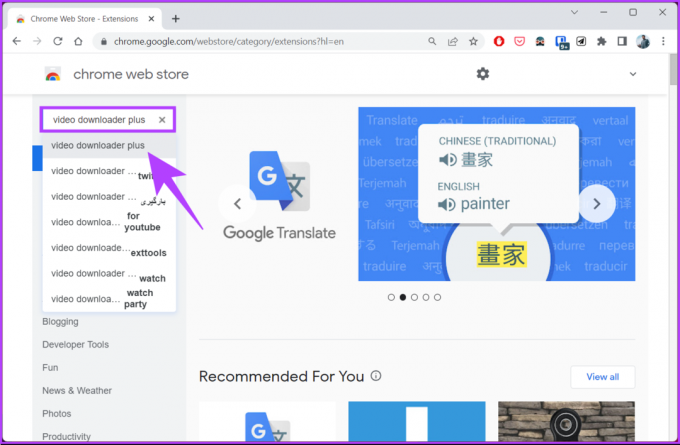
Pasul 3: Faceți clic pe Video Downloader Plus și selectați „Adăugați la Chrome”.

Pasul 4: în solicitare, faceți clic pe Adăugați extensie.
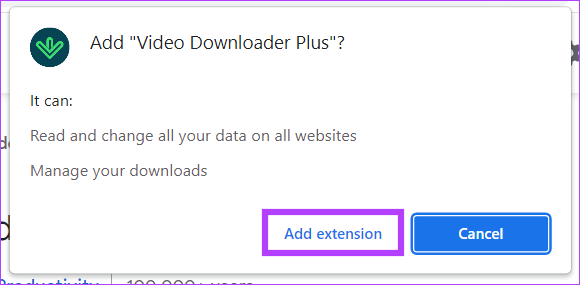
Așteptați să se descarce și să se instaleze în browserul Chrome. Odată descărcat, treceți la pasul următor.
Pasul 5: Accesați Twitter și conectați-vă cu datele de conectare.
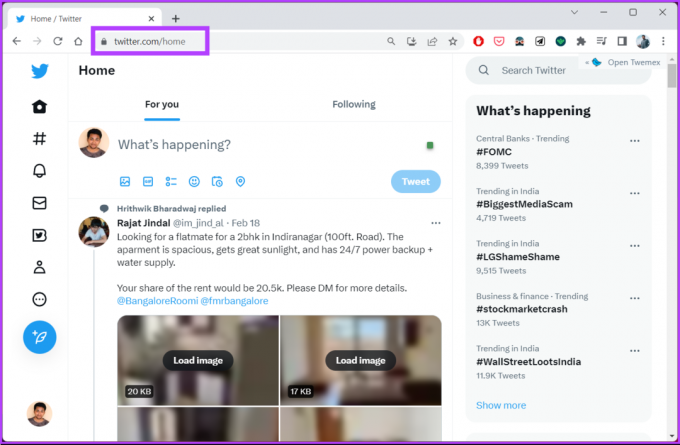
Pasul 6: Accesați Mesaje din panoul din stânga.

Pasul 7: Selectați mesajul din care doriți să descărcați videoclipul.

Pasul 8: Încărcați și redați videoclipul pe care doriți să îl descărcați în DM și faceți clic pe extensia Video Downloader Plus din colțul din dreapta sus.

Extensia va lista diferite rezoluții ale videoclipului pe care îl puteți descărca.
Pasul 9: Faceți clic pe fișierul pe care doriți să îl descărcați și acesta va descărca automat videoclipul pe computer.
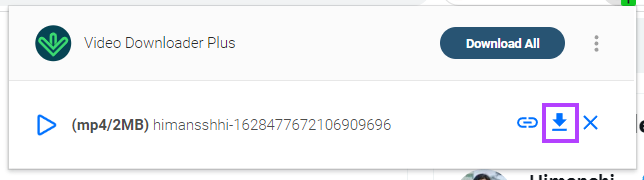
Asta este. Ați descărcat cu succes a Video Twitter de la DM. Dacă doriți să evitați descărcarea unei extensii, verificați următoarea metodă.
2. Folosind VLC Player
Presupunem că ați descărcat și instalat VLC Player pe calculatorul tau. În scopuri demonstrative, vom folosi Windows. Cu toate acestea, pașii vor fi aceiași și pentru Mac. Urmați pașii menționați mai jos.
Pasul 1: deschideți contul dvs. de Twitter pe Chrome și copiați linkul videoclipului DM pe care doriți să îl descărcați.

Pasul 2: Apăsați tasta Windows de pe tastatură, tastați VLC, și faceți clic pe Deschidere.
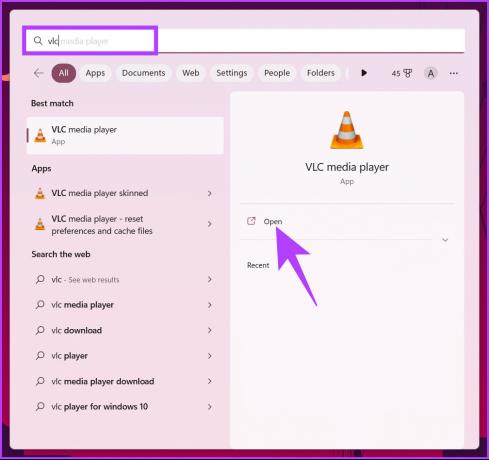
Pasul 3: Accesați Media și selectați „Convertire/Salvare” din meniul derulant.

Pasul 4: În fereastra Open Media, accesați Rețea.
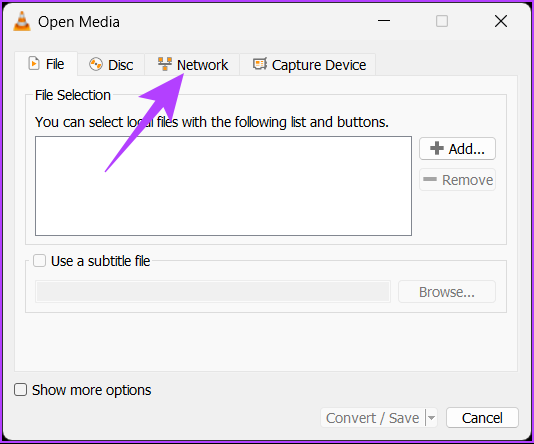
Pasul 5: sub „Vă rugăm să introduceți o adresă URL de rețea:”, inserați linkul copiat și faceți clic pe „Convertire/Salvare”.
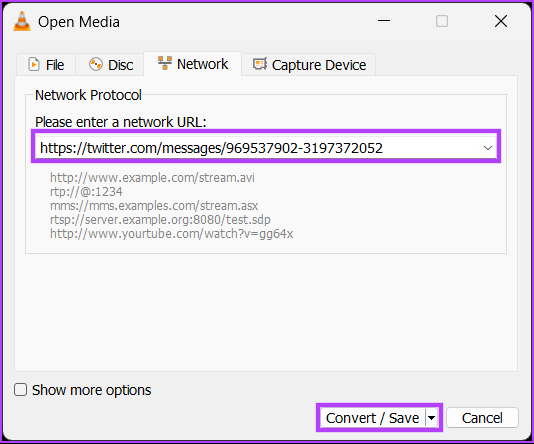
Pasul 6: În fereastra Conversie, faceți clic pe pictograma chevron (săgeată) de sub Profil și selectați MP4.
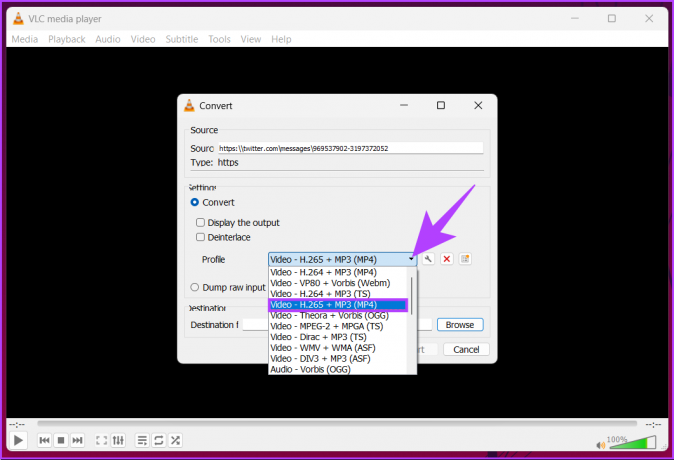
Pasul 7: Acum, sub Destinație, faceți clic pe Răsfoire și localizați destinația de salvat.
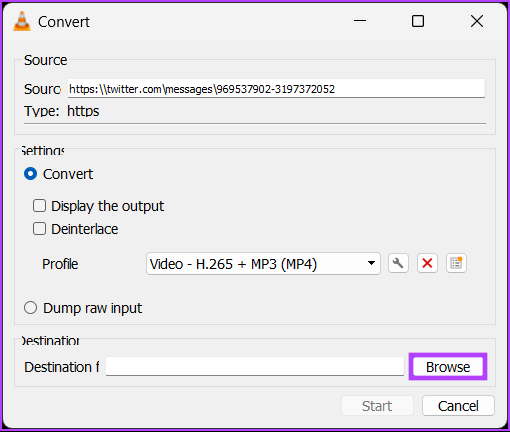
Pasul 8: În cele din urmă, faceți clic pe Start.
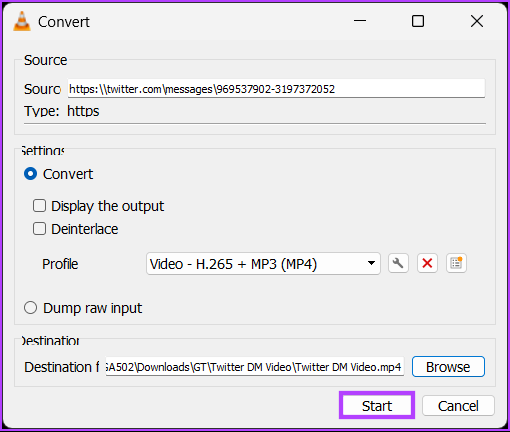
Asta este. VLC va dura câteva secunde pentru a descărca și stoca videoclipul la destinație. Dacă nu aveți acces la un computer, dar doriți totuși să descărcați videoclipul, puteți face acest lucru folosind dispozitivul mobil. Continuați lectură.
Cum să descărcați videoclipuri Twitter DM pe mobil folosind Screen Recorder
Există doar câteva moduri de a descărca videoclipuri Twitter DM pe un dispozitiv mobil, cel puțin nu în mod nativ. Deci, aceasta este una dintre cele mai comune moduri de a descărca videoclipuri de pe Twitter DM. Cu toate acestea, pașii sunt ușor diferiți pentru fiecare platformă.
Vom folosi înregistratorul de ecran încorporat, dar este posibil ca unele dispozitive Android să nu îl aibă. Deci, descărcați un recorder de ecran din Play Store și urmați instrucțiunile de mai jos.
Pe Android
Pasul 1: Deschideți Twitter, navigați la Twitter DM, selectați videoclipul pe care doriți să îl descărcați și deschideți-l în modul ecran complet.
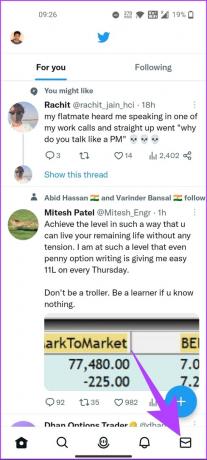
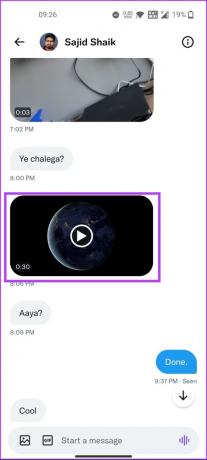
Pasul 2: Glisați în jos din partea de sus a ecranului, glisați spre dreapta și atingeți comutatorul Screen Recorder din meniul rapid.

Pasul 3: Veți găsi o bară minusculă pe ecran. Apăsați punctul roșu pentru a începe înregistrarea.

Pasul 4: Odată ce videoclipul Twitter este redat, faceți clic pe pătratul alb pentru a finaliza înregistrarea.
Notă: Înregistrarea va fi salvată în galeria dvs. sau în folderul Screen Recorder.

Asta este. Ați descărcat cu succes Twitter DM cu audio pe dispozitivul dvs. Android. Dacă sunteți pe iOS, treceți la următorul.
Pe iOS
Pasul 1: Deschideți Twitter, accesați DM, navigați la contul din care doriți să descărcați videoclipul și deschideți-l în modul ecran complet.
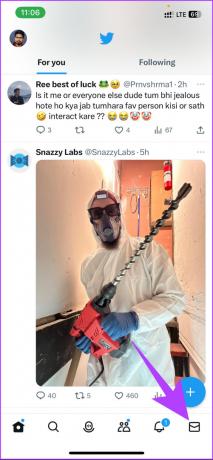
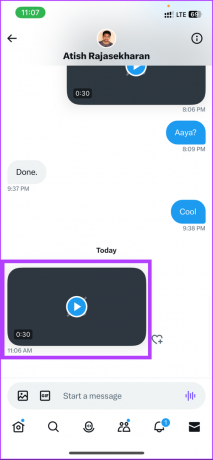
Pasul 2: Deschideți Centrul de control și apăsați butonul Înregistrare pentru a începe înregistrarea.
Notă: Dacă nu vedeți butonul de înregistrare, accesați Setări și selectați Centru de control. Apoi, mutați opțiunea Înregistrare ecran în secțiunea Comenzi incluse.

Pasul 3: Odată ce videoclipul este înregistrat, atingeți butonul roșu Înregistrare din bara de navigare de sus pentru a opri înregistrarea.

Pasul 4: la solicitarea „Opriți înregistrarea ecranului”, selectați Oprire.

Asta este. Cu aceasta, ați descărcat efectiv videoclipul Twitter DM pe iPhone. Dacă descărcarea video de pe Twitter DM prin înregistrarea ecranului necesită timp, consultați următoarea metodă.
Cum să descărcați videoclipuri Twitter DM utilizând instrumente terțe
Acesta este cel mai simplu mod de a descărca un videoclip Twitter DM fără bătăi de cap. Vom folosi un instrument terță parte numit TwiDropper. Urmați pașii de mai jos.
Pasul 1: Accesați TwiDropper utilizând browserul preferat de pe computer sau dispozitiv mobil.
Accesați TwiDropper
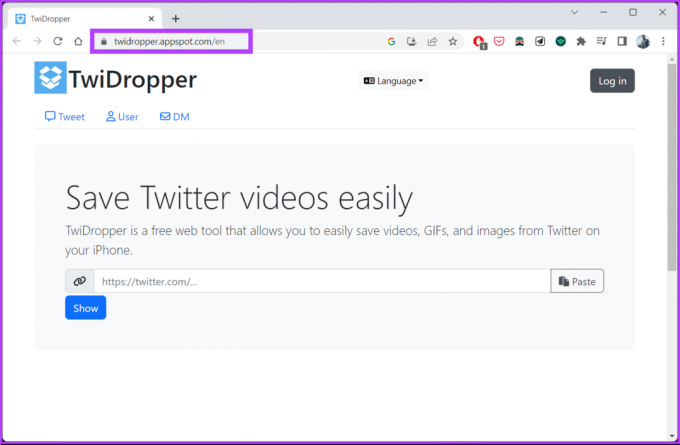
Pasul 2: Faceți clic pe DM în bara de sus, lângă fila Utilizator.
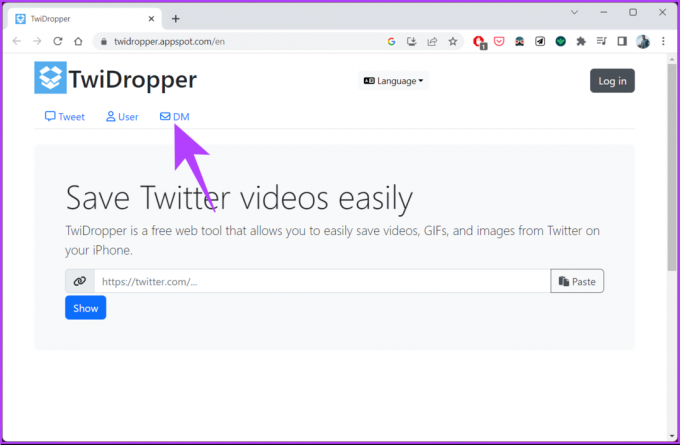
Pasul 3: Navigați la butonul Conectare.
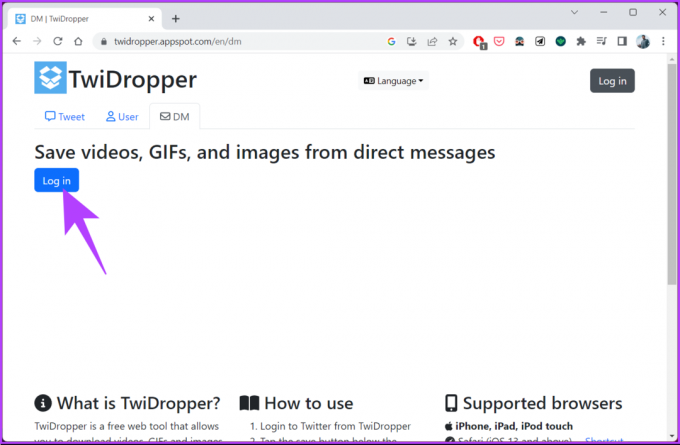
Pasul 4: faceți clic pe butonul Autorizare aplicație.
Notă: Dacă nu sunteți deja conectat la Twitter, veți vedea un buton de conectare unde va trebui să vă introduceți acreditările.

Odată ce Twidropper are acces la contul dvs., vă va redirecționa către un ecran care afișează toate imaginile și videoclipurile pe care le-ați primit în DM-urile dvs. Twitter.
Pasul 5: Selectați calitatea videoclipului și faceți clic pe butonul Descărcare chiar sub videoclip sau imagine.
Notă: De asemenea, puteți partaja sau salva fișierul în Dropbox.

Iată. Videoclipul sau imaginea vor fi descărcate pe computer. Puteți executa acești pași și pe dispozitivul dvs. mobil. Dacă aveți întrebări pe care nu le-am rezolvat mai sus, consultați secțiunea Întrebări frecvente de mai jos.
Întrebări frecvente despre descărcarea videoclipurilor cu mesaje directe pe Twitter
Mesajul direct Twitter (DM) oferă un anumit nivel de securitate, deoarece este o funcție de mesagerie privată între două conturi Twitter. Cu toate acestea, este esențial să fii prudent și să fii atent la informațiile partajate în DM, în special cu persoanele pe care nu le cunoști sau în care nu ai încredere.
Da, ștergerea unui DM Twitter îl va anula. Dacă ștergeți un DM, acesta va fi eliminat din ambele - istoricul conversațiilor dvs. și cel al destinatarului. Cu toate acestea, este important să rețineți că, dacă cealaltă persoană a văzut deja mesajul, nimic nu poate ajuta.
Descărcați și salvați videoclipul
Descărcarea unui videoclip de pe Twitter DM poate părea descurajantă, dar procesul poate fi simplificat cu metodele și instrumentele corecte. În timp ce descărcați videoclipul de pe Twitter DM, asigurați-vă că respectați legile privind drepturile de autor și că utilizați videoclipurile descărcate în consecință. Poate doriți să citiți cum să descărcați arhiva Twitter pentru un jurnal complet al activității dvs.
Ultima actualizare pe 27 februarie 2023
Articolul de mai sus poate conține link-uri afiliate care ajută la sprijinirea Guiding Tech. Cu toate acestea, nu afectează integritatea noastră editorială. Conținutul rămâne imparțial și autentic.